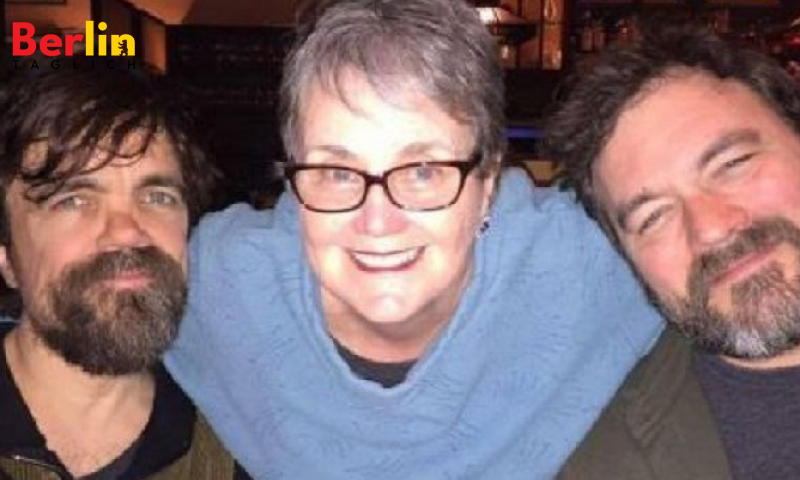192.168.l78.1: Der häufigste Fehler beim Router-Zugriff und wie du ihn sofort behebst

Du möchtest deine WLAN-Einstellungen ändern, ein neues Gerät im Netzwerk freischalten oder die Sicherheit deines Routers überprüfen. Also tippst du, wie Millionen andere Nutzer auch, die bekannte IP-Adresse 192.168.178.1 in die Adressleiste deines Browsers ein. Doch statt des gewohnten Login-Bildschirms deiner Fritzbox erscheint nur eine Fehlermeldung: „Seite nicht gefunden“ oder „Ungültige Adresse“.
Der Grund dafür ist fast immer ein kleiner, aber folgenschwerer Tippfehler: 192.168.l78.1.
In diesem Artikel klären wir nicht nur diesen häufigen Fehler auf, sondern führen dich auch umfassend durch den Prozess, wie du korrekt auf deinen Router zugreifst, was diese Zahlen überhaupt bedeuten und was du tun kannst, wenn wirklich einmal etwas nicht funktioniert.
Die Aufklärung: Es heißt 192.168.178.1, nicht 192.168.l78.1
Der Fehler liegt in der Verwechslung des Buchstabens „l“ (kleines L) mit der Zahl „1“ (eins). Aus der korrekten Adresse 192.168.178.1 wird durch diesen Tippfehler die nutzlose Adresse 192.168.l78.1.
Warum funktioniert das nicht?
Eine IP-Adresse (Internet Protocol Adresse) ist eine eindeutige numerische Adresse, die jedem Gerät in einem Netzwerk zugewiesen ist. Sie besteht ausschließlich aus Zahlen und Punkten. Der Buchstabe „l“ ist in dieser Zahlenfolge schlichtweg fehl am Platz. Dein Browser versucht, „l78“ als Teil einer Webadresse (URL) zu interpretieren, anstatt sie als Zahlenfolge zu erkennen, und scheitert natürlich daran.
Merke: In jeder IP-Adresse sind nur Zahlen von 0 bis 9 und Punkte erlaubt. Buchstaben haben dort nichts verloren.
Für welche Router ist 192.168.178.1 die Standardadresse?
Die Adresse 192.168.178.1 ist die Standard-IP (auch „Gateway“ genannt) für die allermeisten Router des deutschen Herstellers AVM, insbesondere für deren populäre Fritz!Box-Modelle. Wenn du also eine Fritzbox von Telekom, Vodafone, O2 oder einem anderen Anbieter zu Hause stehen hast, ist die Wahrscheinlichkeit sehr hoch, dass dies die korrekte Adresse für den Zugriff ist.
Andere Hersteller nutzen oft andere Standard-Adressen:
- TP-Link, Netgear, D-Link: Oft
192.168.0.1oder192.168.1.1 - Speedport (Telekom): Typischerweise
192.168.2.1 - EasyBox (Vodafone): Häufig
192.168.2.1
So greifst du korrekt auf deinen Router zu (am Beispiel der Fritzbox)
Jetzt, da der Tippfehler erkannt ist, geht es ans Eingemachte. So greifst du sicher auf deine Fritzbox zu:
- Öffne deinen Browser: Starte Chrome, Firefox, Edge, Safari oder einen anderen Webbrowser deiner Wahl.
- Tippe die korrekte Adresse ein: Gib
http://192.168.178.1in die Adressleiste (nicht in die Google-Suchleiste!) ein und drücke Enter. - Logge dich ein: Es erscheint das Login-Portal der Fritzbox. Hier musst du deine Zugangsdaten eingeben.
- Benutzername: In den allermeisten Fällen lautet dieser
admin. - Passwort: Dies findest du auf einem Aufkleber an der Unterseite oder Rückseite deiner Fritzbox. Wenn du es schon einmal geändert hast, musst du dein selbst gewähltes Passwort eingeben.
- Benutzername: In den allermeisten Fällen lautet dieser
Wichtig: Stelle sicher, dass dein Gerät (PC, Laptop, Smartphone) mit dem Netzwerk deiner Fritzbox verbunden ist, und zwar entweder per WLAN oder per Ethernet-Kabel. Du kannst nicht von einem externen Netzwerk aus auf die Router-Oberfläche zugreifen.
Was tun, wenn selbst 192.168.178.1 nicht funktioniert?
Manchmal liegt das Problem nicht an einem Tippfehler. Wenn die korrekte Adresse nicht erreichbar ist, können folgende Gründe und Lösungen dahinterstecken:
1. Dein Router hat eine andere IP-Adresse
Nicht alle Router nutzen 192.168.178.1. Wie findest du also die richtige Adresse heraus?
Über die Eingabeaufforderung (Windows):
- Drücke die Tasten
Win + R, gibcmdein und drücke Enter. - Gib den Befehl
ipconfigein und drücke Enter. - Suche nach der Zeile „Standardgateway“ oder „Default Gateway“. Die dort angezeigte IP-Adresse (z.B.
192.168.2.1) ist die deines Routers.
Über die Systemeinstellungen (macOS):
- Gehe zu „Systemeinstellungen“ > „Netzwerk“.
- Wähle deine aktive Verbindung (WLAN oder Ethernet) aus und klicke auf „Erweitert…“.
- Gehe zum Tab „TCP/IP“. Die Adresse deines Routers steht neben „Router:“.
Über die Netzwerkeinstellungen (Android/iOS):
- Gehe in die Einstellungen deines Smartphones und dann in „WLAN“.
- Tippe auf das verbundene Netzwerk und suche nach „Gateway“, „Router“ oder „IP-Adresse des Routers“.
2. Es liegt ein Verbindungsproblem vor
- Prüfe das Kabel: Bei einer kabelgebundenen Verbindung: Ist das Ethernet-Kabel sicher an both PC und Router eingesteckt?
- Prüfe die WLAN-Verbindung: Ist dein Gerät wirklich mit dem richtigen WLAN-Netzwerk verbunden und nicht versehentlich mit dem des Nachbarn?
- Starte neu: Der klassische IT-Support-Tipp, aber er wirkt Wunder. Fahre deinen Router und deinen Computer komplett herunter, warte 30 Sekunden und schalte beide wieder ein. Dieser Neustart behebt viele temporäre Netzwerkprobleme.
3. Der Browser oder ein Antivirenprogramm blockiert den Zugriff
- Cache leeren: Leere den Cache deines Browsers.
- Anderer Browser: Versuche es mit einem anderen Browser (z.B. Firefox, wenn du normalerweise Chrome nutzt).
- Firewall/Antivirus: Deaktiviere kurzzeitig deine Firewall oder dein Antivirenprogramm (nur zum Test!) und versuche es erneut. Wenn es dann klappt, musst du eine Ausnahme für deine Router-IP in den Einstellungen der Software hinzufügen.
4. Die Factory-Reset-Option
Wenn alles andere fehlschlägt und du keinen Zugriff mehr hast, kannst du deinen Router auf die Werkseinstellungen zurücksetzen. Achtung: Dies löscht alle deine individuellen Einstellungen (WLAN-Passwort, Portweiterleitungen, etc.)! Dein Gerät ist danach wie neu aus der Box.
- Suche an deinem Router (meist auf der Rückseite) nach einem kleinen, eingelassenen Knopf, der oft mit „Reset“ oder „WPS/Reset“ beschriftet ist.
- Drücke diesen Knopf mit einer Büroklammer oder einem Zahnstocher für etwa 10 Sekunden, bis die Kontrollleuchten anfangen zu blinken.
- Warte, bis der Router neu startet. Anschließend kannst du ihn mit den Standard-Login-Daten (steht auf dem Aufkleber) wieder erreichen und neu einrichten.
Fazit
Die Adresse 192.168.l78.1 ist ein klassischer Tippfehler. Die korrekte Adresse für den Zugriff auf die meisten Fritzbox-Modelle lautet 192.168.178.1. Sollte diese auch nach Prüfung der Verbindung und der Eingabe nicht funktionieren, findest du die richtige IP-Adresse deines Routers ganz einfach über die Netzwerkeinstellungen deines Geräts unter der Bezeichnung „Standardgateway“. Mit diesem Wissen steht der Verwaltung deines Heimnetzwerks nichts mehr im Wege.
Häufig gestellte Fragen (FAQs)
Wie komme ich auf die Fritzbox Seite?
Öffne einen Webbrowser (wie Chrome, Firefox oder Edge) und gib http://192.168.178.1 in die Adressleiste ein. Stelle sicher, dass dein Gerät mit dem Fritzbox-Netzwerk verbunden ist. Logge dich dann mit den Zugangsdaten ein (meist Benutzername: admin, Passwort: steht auf der Geräterückseite).
Wie kann ich auf meinen Router zugreifen?
Du greifst auf deinen Router zu, indem du seine IP-Adresse in die Adressleiste eines Browsers eingibst. Diese Adresse findest du in den Netzwerkeinstellungen deines Computers oder Smartphones unter „Standardgateway“ oder „Router“. Die häufigsten Standardadressen sind 192.168.178.1 (Fritzbox), 192.168.1.1, 192.168.0.1 oder 192.168.2.1.
Wie finde ich die IP-Adresse meines WLAN-Routers?
Unter Windows: Öffne die Eingabeaufforderung (cmd), gib ipconfig ein und suche nach dem Eintrag „Standardgateway“.
Unter macOS: Gehe zu „Systemeinstellungen“ > „Netzwerk“ > „Erweitert“ > „TCP/IP“. Die Adresse steht neben „Router:“.
Am Smartphone: In den WLAN-Einstellungen tippst du auf dein verbundenes Netzwerk; in den erweiterten Informationen findest du die Router-IP.